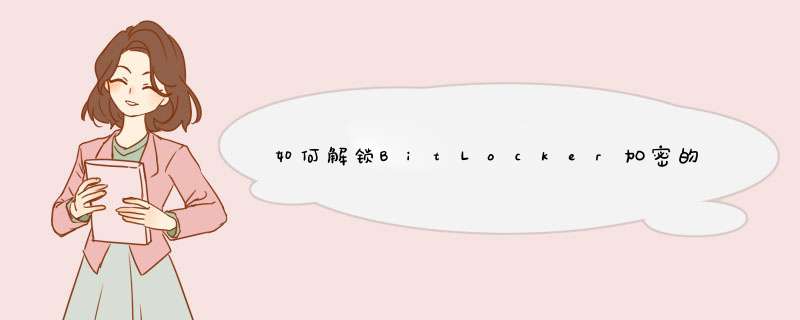
要启用 BitLocker 加密,必需使用的是 Windows 专业版或企业版还需要你的设备支持 TPM 芯片,然后在「控制面板」中为 Windows 系统分区启用 BitLocker 加密即可。
1打开「控制面板」—「系统和安全」—「BitLocker 驱动器加密」;
2至少为 Windows 所在系统分区启用加密;
3为保数据最大程度安全,建议为所有磁盘分区都启用 BitLocker 加密。
默认情况下,Windows 系统分区会在系统启动时自动使用 TPM 芯片中存储的解密密钥进行解决并启动系统。如果你的计算机没有 TPM 芯片,可以对非系统磁盘使用 U 盘存放加密密钥以取代 TPM 芯片的作用。如果你使用 Windows 专业版以下版本(如家庭版),则无法使用 BitLocker 功能,后面内容对你也无用,不用继续往下看了。
二、 在组策略中启用「启动密钥」
一旦磁盘加密完成,我们则需要执行最关键步骤,在组策略中启用「启动密钥」:
1使用 Windows + R 快捷打开「运行」— 执行 gpeditmsc 打开组策略编辑器;
2导航到「计算机配置」—「管理模板」—「Windows 组件」—「BitLocker 驱动器加密」—「 *** 作系统驱动器」,双击「启动时需要附加身份验证」;
3将该条策略设置为「已启用」,并将「配置 TPM 启动密钥」更改为「有 TPM 时需要启动密钥」后点击确定。
3 将U盘制成「启动密钥」
现在我们可以使用 manage-bde 命令将 U 盘配置为 BitLocker 加密驱动器的「启动密钥」盘。
1将U盘插入电脑,查看U盘分配到的盘符。
2打开「命令提示符(管理员)」并执行如下命令:
manage-bde -protectors -add c: -TPMAndStartupKey h:
上述命令中的 c: 代表 Windows 系统所处分区的盘符,最后的 h: 代表 U 盘的盘符,请大家根据自己实际情况更改命令后执行。
3命令完成后,U 盘中会自动生成隐藏的 bek 系统文件。
4配置完成后,当 Windows 下次启动时便会要求插入制作好的 U 盘用于解密 BitLocker 加密的系统分区。此后,才能正常启动 *** 作系统。
要查看 TPM「启动密钥」是否正确添加,可以使用如下命令:
manage-bde –status
怎么移除「启动密钥」
要移除 TPM「启动密钥」并恢复到 Windows 原有的自解密状态也非常简单,只需按前面步骤将相同组策略路径中的「配置 TPM 启动密钥」更改为「有 TPM 时允许启动密钥」后点击确定,再用 manage-bde -protectors -add c: -TPM 命令将密钥重新写回 TPM 芯片即可。更改完成后建议先重启下系统看是否有问题,如无意外,直接将 U 盘格式化就行了。
1、首先第一步是打开电脑是的Windows 10的RE (恢复环境),因为主要功能都集中在“疑难解答”里面。
2、接着点击打开进入“疑难解答”里面,然后就可以看到“重置此电脑”点击选择此选项。
3、然后点击重置此电脑之后,会跳出如下的界面,然后根据自己的需要,来选择“是否保留已安装的软件,应用和资料”,如下图所示。
4、接着确认“重置此电脑”进行初始化,电脑会自动重启,这里需要耐心等待进度条到100%后电脑会自动重启,电脑开始全自动重新安装系统。等待系统重装完后驱动就不会被锁定了。
欢迎分享,转载请注明来源:内存溢出

 微信扫一扫
微信扫一扫
 支付宝扫一扫
支付宝扫一扫
评论列表(0条)